【MySQL官方下载】MySQL最新版 v2021 稳定特别版
软件介绍
MySQL最新版是一看支持SQL语言的免费数据库管理系统,支持Linux、Windows、FreeBSD等等20种开发平台,兼容C++、Java等等主流的开发语言,MySQL内置强大的存储引擎,能够应用于所有数据库应用系统,满足用户的各种任务需求,具有使用免费、安全灵活等等特点,本站提供MySQL官方下载,让对MySQL有需求的用户轻松完成下载和安装。

MySQL最新版功能介绍
高速
高速是MySQL的显著特性,在MySQL中,使用了极快的“B树”磁盘表(MyISAM)和索引压缩;通过使用优化的“单扫描多连接”,能够实现极快的连接。
支持多平台
MySQL支持超过20种开发平台,包括Linux、Windows、FreeBSD、IBM AIX、HP-UX、Mac OS、OpenBSD、Solaris等。
支持各种开发语言
MySQL为各种流行的程序设计语言提供支持,为它们提供了很多API函数,包括C、C++、Java、Perl、PHP等。
提供多种存储器引擎
MySQL中提供了多种数据库存储引擎,各引擎各有所长,适用于不同的应用场合,用户可以选择合适的引擎以得到高性能。
功能强大
强大的存储引擎使MySQL能够有效应用于任何数据库应用系统,高效完成各种任务。
支持大型数据库
InnoDB存储引擎将InnoDB表保存在一个表空间内,该表空间可由数个文件创建。
安全
灵活和安全的权限和密码系统,允许基于主机的验证。
价格低廉
MySQL采用GPL许可,很多情况下,用户可以免费使用MySQL。
软件特色
1、使用C和C++编写,并使用了多种编译器进行测试,保证源代码的可移植性
2、为多种编程语言提供了API。这些编程语言包括C、C++、Python、Java、Perl、PHP、Eiffel、Ruby和Tcl等。
3、支持多线程,充分利用CPU资源
4、优化的SQL查询算法,有效地提高查询速度
5、既能够作为一个单独的应用程序应用在客户端服务器网络环境中,也能够作为一个库而嵌入到其他的软件中。
6、提供多语言支持,常见的编码如中文的GB 2312、BIG5,日文的Shift_JIS等都可以用作数据表名和数据列名。
7、提供TCP/IP、ODBC和JDBC等多种数据库连接途径。
8、提供用于管理、检查、优化数据库操作的管理工具。
9、支持大型的数据库。可以处理拥有上千万条记录的大型数据库。
10、支持多种存储引擎。
MySQL数据库命令大全
格式:mysql -h主机地址 -u用户名 -p用户密码
1. 例:连接到本机上的MYSQL
首先在打开DOS窗口,然后进入目录 mysqlbin,再键入命令mysql -uRoot -p,回车后提示你输密码,如果刚安装好MYSQL,超级用户root是没有密码的,故直接回车即可进入到MYSQL中了,MYSQL的提示符是:mysql>
2. 例:连接到远程主机上的MYSQL
假设远程主机的IP为:127.0.0.1,用户名为root,密码为1234。则键入以下命令:
mysql -h127.0.0.1 -uroot -p1234
注:u与root可以不用加空格,其它也一样
3. 退出MYSQL命令:exit (回车)
修改密码
格式:mysqladmin -u用户名 -p旧密码 password 新密码
1. 例:给root加个密码ab12
首先在DOS下进入目录mysqlbin,然后键入以下命令
mysqladmin -uroot –password ab12
注:因为开始时root没有密码,所以-p旧密码一项就可以省略了。
2. 例:再将root的密码改为djg345
mysqladmin -uroot -pab12 password djg345
增加新用户
注意:和上面不同,下面的因为是MYSQL环境中的命令,所以后面都带一个分号作为命令结束符
格式:grant select on 数据库.* to 用户名@登录主机 identified by ”密码”
1. 例:增加一个用户test1密码为abc,让他可以在任何主机上登录,并对所有数据库有查询、插入、修改、删除的权限。首先用以root用户连入MYSQL,然后键入以下命令:
grant select,,update,delete on *.* to test1@“%” Identified by ”abc”;
但这个例子中增加的用户是十分危险的,你想如某个人知道test1的密码,那么他就可以在internet上的任何一台电脑上登录你的mysql数据库并对你的数据可以为所欲为了,解决办法见下面的例子。
2. 例:增加一个用户test2密码为abc,让他只可以在localhost上登录,并可以对数据库mydb进行查询、插入、修改、删除的操作(localhost指本地主机,即MYSQL数据库所在的那台主机)
这样用户即使用知道test2的密码,他也无法从internet上直接访问数据库,只能通过MYSQL主机上的web页来访问了。
grant select,,update,delete on mydb.* to test2@localhost identified by ”abc”;
如果你不想test2有密码,可以再打一个命令将密码消掉。
grant select,,update,delete on mydb.* to test2@localhost identified by ””;
操作技巧
如果你打命令时,回车后发现忘记加分号,你无须重打一遍命令,只要打个分号回车就可以了。也就是说你可以把一个完整的命令分成几行来打,完后用分号作结束标志就OK。
你可以使用光标上下键调出以前的命令。但以前我用过的一个MYSQL旧版本不支持。我现在用的是mysql-3.23.27-beta-win。
显示命令
1. 显示数据库列表
show databases;
刚开始时才两个数据库:mysql和test。mysql库很重要它里面有MYSQL的系统信息,我们改密码和新增用户,实际上就是用这个库进行操作。
2. 显示库中的数据表
use mysql;//打开库
学过FOXBASE的一定不会陌生吧
show tables;
3. 显示数据表的结构
describe 表名
4. 建库
create database 库名
5. 建表:
use 库名create table 表名 (字段设定列表)
6. 删库和删表:
drop database 库名drop table 表名
7. 将表中记录清空
delete from 表名
8. 显示表中的记录
select * from 表名
建库和建表以及插入数据的实例
drop database if exists school; //如果存在SCHOOL则删除
create database school; //建立库SCHOOL use school; //打开库SCHOOL create table teacher //建立表TEACHER ( id int(3) auto_increment not primary key, name char(10) not , address varchar(50) default '深圳', year date ); //建表结束 //以下为插入字段 teacher values('','glchengang','深圳一中','1976-10-10'); teacher values('','jack','深圳一中','1975-12-23');
注:在建表中:
将ID设为长度为3的数字字段:int(3)并让它每个记录自动加一:auto_increment并不能为空:not 而且让他成为主字段primary key
将NAME设为长度为10的字符字段
将ADDRESS设为长度50的字符字段,而且缺省值为深圳。varchar和char有什么区别呢,只有等以后的文章再说了
将YEAR设为日期字段
如果你在mysql提示符键入上面的命令也可以,但不方便调试。
你可以将以上命令原样写入一个文本文件中假设为school.sql,然后复制到c:\下,并在DOS状态进入目录\mysql\bin,然后键入以下命令:
mysql -uroot -p密码 < c:\school.sql
如果成功,空出一行无任何显示;如有错误,会有提示。(以上命令已经调试,你只要将//的注释去掉即可使用)。
将文本数据转到数据库中
1. 文本数据应符合的格式
字段数据之间用tab键隔开,值用 来代替.
例如:
3 rose 深圳二中 1976-10-104 mike 深圳一中 1975-12-23
2. 数据传入命令 load data local infile ”文件名” table 表名
注意:你最好将文件复制到\mysql\bin目录下,并且要先用use命令打表所在的库。
备份数据库
命令在DOS的\mysql\bin目录下执行
mysqldump –opt school>school.bbb
注释:将数据库school备份到school.bbb文件,school.bbb是一个文本文件,文件名任取,打开看看你会有新发现
MySQL安装配置教程
安装教程:
1、首先在本页面下载MySQL官方下载文件包,然后解压缩,双击exe程序开始安装,首先进入“License Agreement(用户许可证协议)”窗口,选中“I accept the license terms(我接受系统协议)”复选框,单击“Next(下一步)”按钮即可。
有的会直接进入“Choosing a Setup Type(安装类型选择)”窗口,根据右侧的安装类型描述文件选择适合自己的安装类型,这里选择默认的安装类型,如图所示。
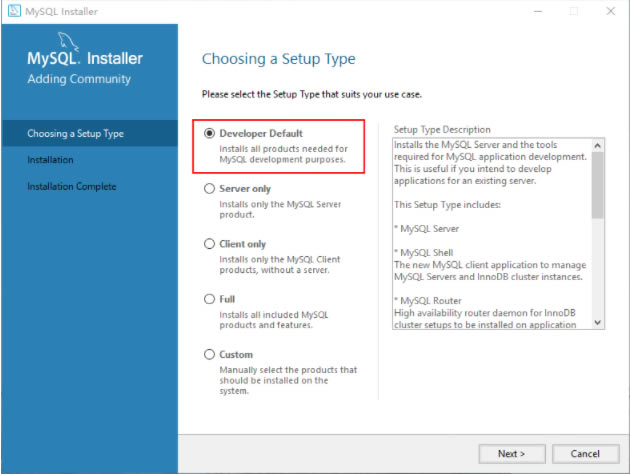
注意:图中列出了 5 种安装类型,分别是:
Developer Default:默认安装类型;
Server only:仅作为服务;
Client only:仅作为客户端;
Full:完全安装;
Custom:自定义安装类型。
2、根据所选择的安装类型安装 Windows 系统框架(framework),单击 Execute 按钮,安装程序会自动完成框架的安装。
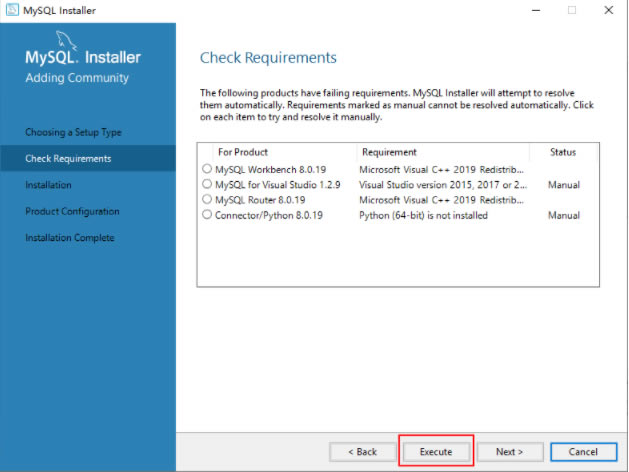
3、当弹出安装程序窗口时,勾选“我同意许可条款和条件”复选框,然后单击“安装”按钮
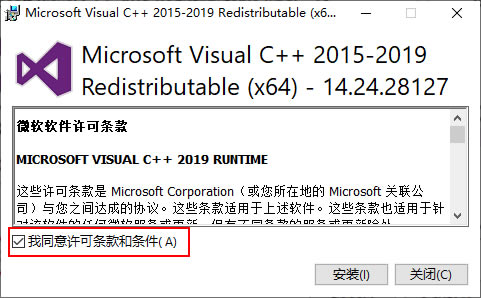
4、弹出“设置成功”的界面,表示该框架已经安装完成,单击“关闭”按钮即可。所有的框架安装均可参考本操作。
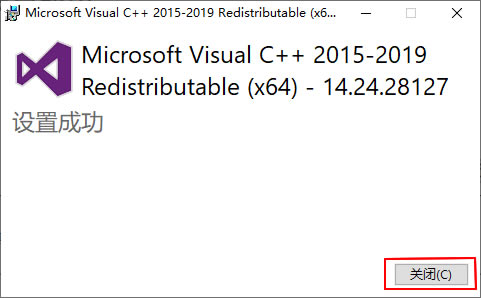
5、安装完成后会在【status】列表下显示 Complete(安装完成)。所需框架均安装成功后,点击 Next 按钮
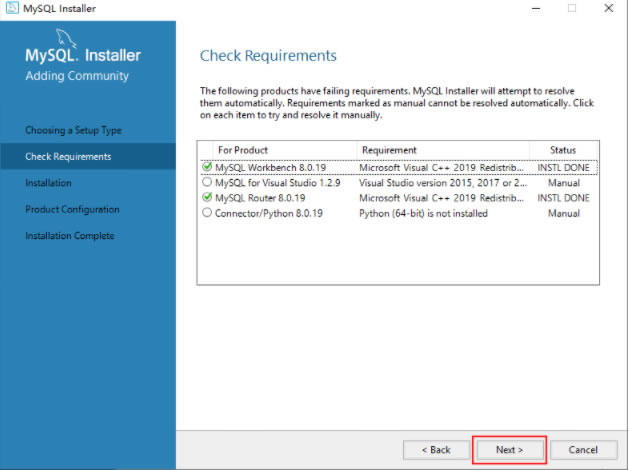
6、进入安装确认窗口,点击 Execute 按钮,开始 MySQL 各个组件的安装
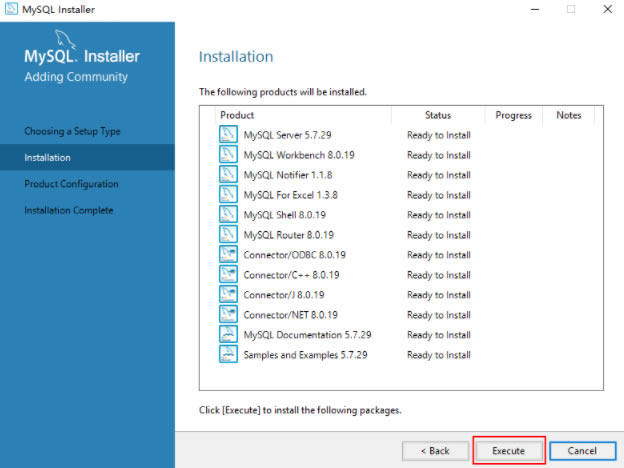
7、开始安装 MySQL 文件,安装完成后在【Status】列表下显示 Complete
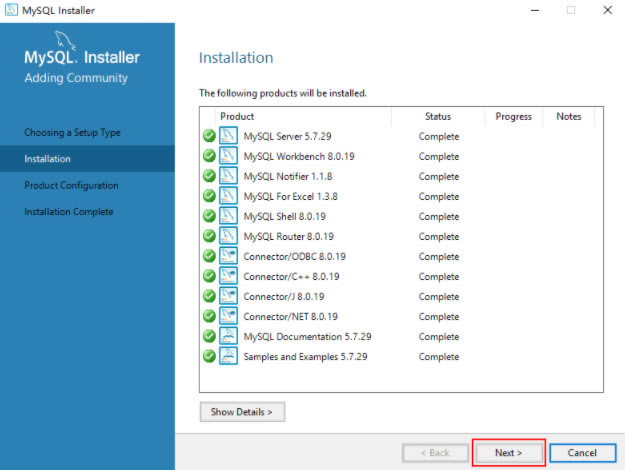
配置教程:
1、在安装的最后一步中,点击 Next 按钮进入服务器配置窗口,进行配置信息的确认,确认后点击 Next 按钮。
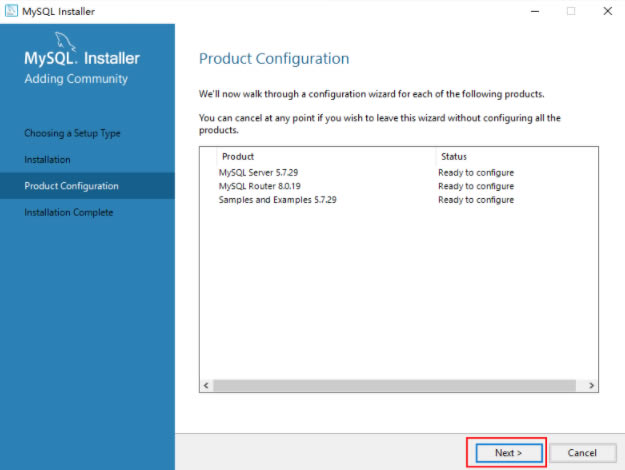
2、进入 MySQL 网络类型配置窗口,采用默认设置,点击 Next 按钮
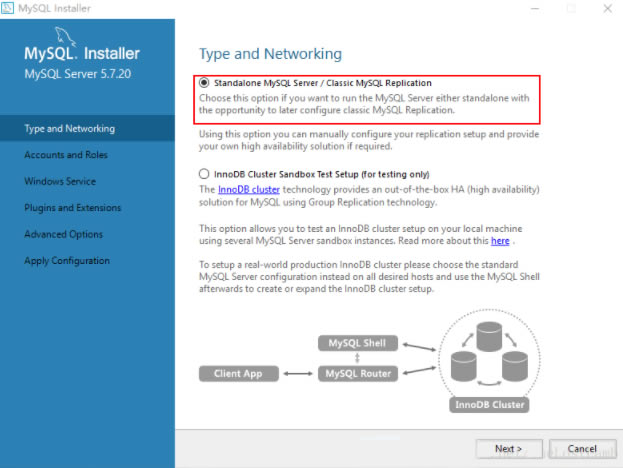
3、进入 MySQL 服务器类型配置窗口,采用默认设置,点击 Next 按钮
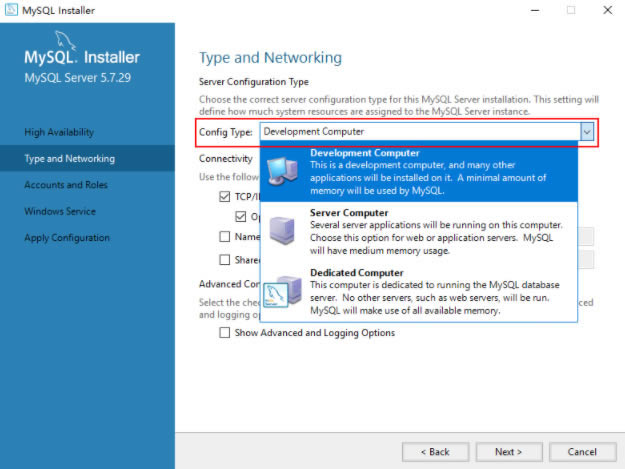
3 个选项的具体含义如下:
Development Machine(开发机器):安装的 MySQL 服务器作为开发机器的一部分,在三种可选的类型中,占用的内存最少;
Server Machine(服务器):安装的 MySQL 服务器作为服务器机器的一部分,占用的内存在三种类型中居中;
Dedicated MySQL Server Machine(专用服务器):安装专用 MySQL 数据库服务器,占用机器全部有效的内存。
提示:初学者建议选择“Development Machine”选项,这样占用系统的资源比较少。
MySQL 端口号默认 3306,如果没有特殊需求一般不建议修改。继续点击 Next 按钮即可。
4、进入设置服务器的密码窗口,重复输入两次登录密码(建议字母数字加符号),点击 Next 按钮
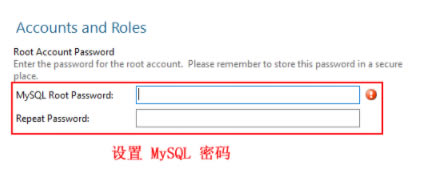
提示:系统默认的用户名为 root,如果想添加新用户,可以单击“Add User(添加用户)”按钮进行添加。
5、进入服务器名称窗口设置服务器名称,这里无特殊需要也不建议修改。继续单击 Next 按钮
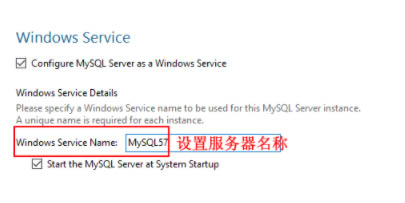
6、打开确认设置服务器窗口,点击 Execute 按钮完成 MySQL 的各项配置。
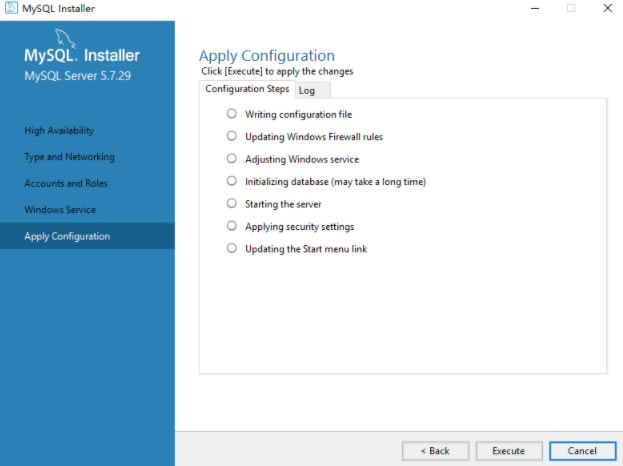
注意:有些安装的时候会在“Starting the server”位置卡住不动,然后提示错误无法安装,可能是你下载的数据库版本过高与系统不匹配,可以降低数据库版本或者升级系统版本。
都检测通过后,继续点击 Finish、Next 安装就可以配置完成了。
7、最后打开 Windows 任务管理器对话框,可以看到 MySQL 服务进程 mysqld.exe 已经启动了。
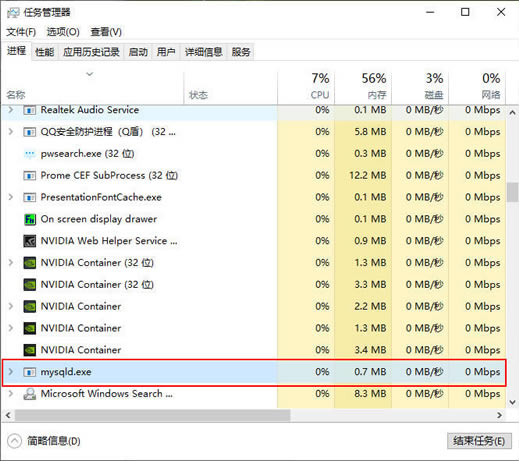
点击下载编程软件 >>本地高速下载
点击下载编程软件 >>本地高速下载